Обычно у неискушенного пользователя при слове БИОС (англ. BIOS) округляются глаза и возникает легкая внутренняя дрожь. Это неудивительно. Слишком много страшилок и ужасов рассказывают про эту базовую программу, без которой не будет работать ни один персональный компьютер. Но чем опытней становится пользователь, тем больше ему хочется заглянуть, хотя бы одним глазком, в эту запретную зону. Однако прежде чем открыть дверь туда, нужно узнать код от замка. Вот об этом мы и поговорим. Только сразу предупредим читателя, что тема, как зайти в БИОС на Windows 7, 8, XP и так далее, – на повестку не выносится.
Дело в том, что БИОС совершенно без разницы, какая операционная система стоит на вашем винчестере. Он грузится самым первым, и его главная задача – работа с «умным железом», которым набит системный блок.
Немного о БИОС

Для начала дадим строго официальную расшифровку данной аббревиатуры: БИОС – это «базовая система ввода-вывода (basic input/output system)». Более распространено другое определение – CMOS Setup Utility или, в вольном переводе, «низкоуровневые настройки компьютера». Физически БИОС является программным кодом, который реализован в микросхеме, расположенной на материнской плате.

Программа выполняет много операций с момента запуска компьютера и до загрузки операционной системы. Одной из важных ее функций является первичное тестирование ПК (POST).
Именно этот процесс наблюдает пользователь на экране монитора в первые секунды работы компьютера. Конечно, при условии, что данная функция включена в самом БИОС.
Примечание. Имеется в виду вывод на экран отчета о проходящем тестировании. На многих материнских платах такая возможность отключена по умолчанию – пользователь видит только логотип производителя материнской платы на фоне какой-нибудь яркой картинки плюс небольшую толику необходимой информации. Сам же ход POST-операции скрыт от зрителей.
Войдя в меню БИОС, можно сделать множество интересных вещей:
- установить системные дату и время
- разогнать процессор и память
- определить порядок загрузки жестких дисков и других подключенных к ПК устройств для хранения информации
И это далеко не полный перечень настроек, которые позволяет изменять «Базовая система…». Но, повторимся, для того чтобы попасть в эту страну чудес, нужно открыть дверь с кодовым замком. И какой это код, знает, как ни странно, совсем немного пользователей. Исправим данное упущение, перейдя к конкретике.
к содержанию ↑Волшебный ключик
Алгоритм входа в БИОС следующий:
- запускаем компьютер;
- как только появляется изображение на мониторе – начинаем усердно, но без фанатизма, ритмично нажимать кодовую клавишу или же сочетание клавиш (какие именно – чуть ниже);
- обычно, по прошествии нескольких секунд, пользователь добивается желаемого и попадает в низкоуровневые настройки компьютера.
Теперь вопрос – какой же код нужно вводить? Или, если по-простому, на каких клавишах следует выбивать барабанную дробь? Здесь не так уж все просто. Вспомнив бородатый анекдот, можно сказать: есть две новости – одна плохая, другая хорошая. Плохая новость заключается в том, что у каждого производителя БИОС свои секретные клавиши или их сочетания. Хорошая новость – разработчиков БИОС мало и запомнить все коды не представляет особой сложности. Тем более если вы не меняете каждый день материнские платы. Достаточно узнать, чей БИОС стоит на вашей материнке, и прочитать эту статью.
Примечание. Как правило, в момент первоначальной загрузки на экран монитора выводится название клавиши (или их комбинации) доступа в инженерное меню (БИОС). Однако зачастую загрузка современного компьютера идет настолько быстро, что неопытный пользователь просто не успевает сообразить, что он видит на экране.
к содержанию ↑Список всех отмычек от БИОС
Условно БИОСы можно разделить на две категории.
- Микропрограммы, которые разрабатываются для всех ПК специализирующимися на этом компаниями.
- БИОС, выпускаемый производителем самого устройства. В первую очередь это относится к ноутбукам.
Итак, мы не торопясь подобрались к сути нашей статьи. Внимательно читаем и запоминаем.
Классика жанра, или коды от самостоятельных разработчиков БИОС
| Разработчик CMOS (BIOS) | Клавиши или их сочетания |
| Award BIOS | Ctrl+Alt+Esc, Del |
| AMI BIOS | Del, F2 |
| AMD BIOS | F1 |
| Phoenix BIOS (устаревший) | Ctrl+Alt+S, Ctrl+Alt+Ins, Ctrl+Alt+Esc |
| ALR BIOS | Ctrl+Alt+Esc, F2 |
| DTK BIOS | Esc |
В таблице приведены «классические» сочетания клавиш для самых массовых вариантов БИОС. Пожалуй, только Phoenix BIOS можно сегодня считать вышедшим из строя, однако он еще массово присутствует на старых компьютерах. Первые две позиции в таблице занимают самые распространенные версии БИОС. На двух последних строках расположились CMOS Setup Utility, выпущенные сторонними разработчиками для некоторых моделей ноутбуков.
Вообще-то, для портативных компьютеров вариантов значительно больше – каждый производитель пытается отличиться и придумать что-то свое. Но описывать их все не имеет смысла – просто приведем таблицу, где собрано большинство известных на сегодня кодов доступа в БИОС ноутбуков.
к содержанию ↑Творчество самих производителей ноутбуков
| Производитель ноутбуков | Клавиши |
| Acer | F1, F2, Ctrl+Alt+Esc |
| AST | Ctrl+Alt+Esc, Ctrl+Alt+Del |
| Compaq | F10 |
| CompUSA | Del |
| Cybermax | Esc |
| Dell 400 | F3, F1 |
| Dell Dimension | F2, Del |
| Dell Inspiron | F2 |
| Dell Latitude | F2, Fn+F1 |
| Dell Optiplex | Del, F2 |
| Dell Precision | F2 |
| eMachine | Del |
| Gateway | F1, F2 |
| HP (Hewlett-Packard) | F1, F2 |
| IBM | F1 |
| IBM E-pro Laptop | F2 |
| IBM PS/2 | Ctrl+Alt+Ins, Ctrl+Alt+Del |
| IBM Thinkpad | Из Windows: Programs > Thinkpad CFG |
| Intel Tangent | Del |
| Micron | F1, F2 или Del |
| Packard Bell | F1, F2 или Del |
| Sony VAIO | F2, F3 |
| Tiget | Del |
| Toshiba | Esc, F1 |
Примечание. Упомянутое в начале статьи правило – «Невозможно зайти в БИОС на Windows 7 или из любой другой операционной системы» – также справедливо и для ноутбуков.
Теперь, после изучения приведенных выше табличных данных, для вас не составит труда войти в любой БИОС – идет ли речь о персональном компьютере или представителе семейства ноутбуков. Удачи!






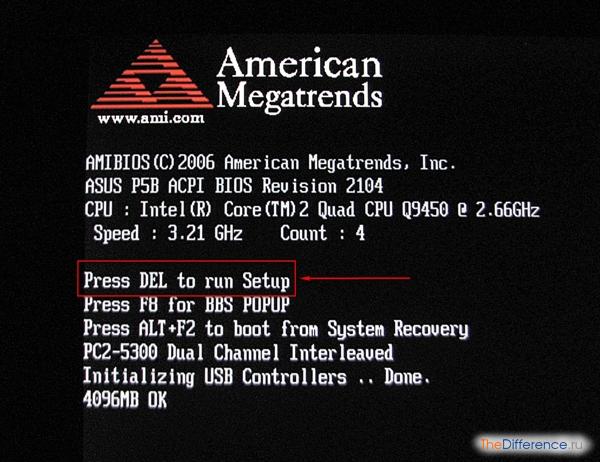




/rating_on.png)
/rating_half.png)
/rating_off.png) (3 оценок, среднее: 3,67 из 5)
(3 оценок, среднее: 3,67 из 5)